Situatie
Cel mai comod mod de a crea o prezentare Power Point cu diapozitive standard este cel
oferit de asistentul (vrăjitorul) AutoContent Wizard.
Solutie
Pasi de urmat
Pentru a fi cât mai atractiv şi pentru a sublinia importanţa unui element al unui
diapozitiv, se pot introduce elemente de mişcare şi auditive la afişarea elementului respectiv.
Pentru animarea unui element al unui diapozitiv, se selectează elementul respectiv, apoi
din sub-meniul Slide Show, se selectează Custom Animation, de aici se selectează Add Effect
şi se propune o listă cu opţiuni pentru momentul când să fie animaţia, de exemplu la apariţia
Power Point
5
elementului sau la dispariţia sa din diapozitiv etc. Apare o listă de efecte animate din care se
selectează unul. În figura următoare, titlul diapozitivului va fi introdus în diapozitiv literă cu
literă, fiecare literă la apariţie fiind colorată.
Se pot asocia mai multe efecte la acelaşi
element al unui diapozitiv, momentul declanşării
fiecăruia rămânând la alegerea utilizatorului .
Pentru ştergerea animaţiei asociate unui
element se selectează efectul de şters şi apoi opţiunea
Remove.
Adăugarea de efecte sonore se realizează prin selectarea opţiunii Effect Options, şi în
fereastra care apare, din lista ascunsă corespunzătoare opţiunii Sound, se alege tipul de sunet
dorit. Se poate stabili dacă efectul animat să fie pentru tot elementul sau pentru componente
ale acestuia.
De exemplu, dacă este animat un text,
animaţia se poate face pentru tot textul odată,
pentru fiecare cuvât în parte sau literă cu literă,
alegând tipul din listă ascunsă corespunzătoare
opţiunii Animate text.

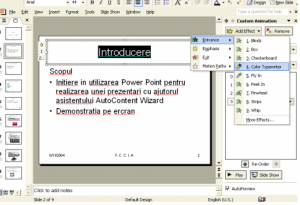
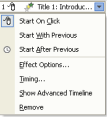
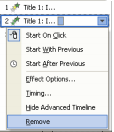
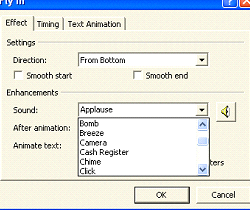
Leave A Comment?